相信作为生产部门的管理员或者从事策划工作的人员在工作中常常需要绘制相关的流程图来展示生产的进度计划或者方案中各个部门的相关配合事宜。但是如果全部凭着自己手动来绘制一个流程图,那效率实在太低了,而且要修改的时候也不方便。而亿图图示这款流程图制作软件恰能解决这一问题。它内置了丰富的流程图模板,可以帮助用户快速绘制流程图,而且修改的时候也很容易。但是很多用户都不了解怎么操作,所以,下面为大家讲解怎么用亿图图示绘制一个流程图。
1、首先,用户打开亿图图示。在它主界面的左侧功能栏中点击“新建”菜单中的“流程图”。要用亿图图示绘制流程图,就需要先根据自己的想要的流程图效果来选择一个模板,并点击界面右侧的“创建”按钮。

2、然后,在亿图图示的左侧栏便会展示出很多基本流程图形状。用户点选自己想要的图形,将该图形拖放到流程图模板的目标位置,松开鼠标便会自动连接。
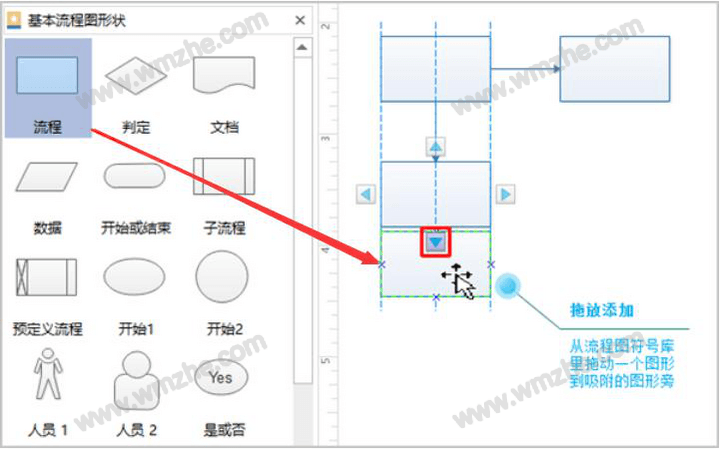
3、完成图形的添加后,接下来,我们可以对流程图的排版和连接线进行调整。例如,点击亿图图示属性栏右侧的“连接线”,选择自己想要的样式,便能替换原来的连接线。

4、用亿图图示来绘制流程图的时候,我们如果需要更改文本的内容。那么就双击流程图的图形,当进入编辑状态时,就手动输入文本,再点击绘图区域的空白区域,文本便修改成功。

5、亿图图示在绘制流程图的时候,除了可以添加或删除文本,还可以右键单击流程图的某个图形,在右键菜单中可以选择为它插入超链接、注释、附件。

6、当亿图图示基本完成流程图的绘制后,用户还可以对该流程图进行美化。例如可以点击页面布局中的“主题”,从主题库中选择自己想要的样式来应用。这样一来,自己所绘制的流程图就会看起来感觉更专业更清晰。

7、最后,亿图图示完成流程图的绘制了,用户可以通过点击“另存为”将该流程图保存到电脑本地或者云盘。也可以选择将它导出到word等办公软件。

流程图制作完成,用户也可以将它通过发送邮件的方式直接发送至好友。此外,如果选择将流程图打印的话,那打印出来的图片的清晰度是不改变的。